CAD怎么设置动作录制器的宏文件路径?
溜溜自学 室内设计 2022-06-27 浏览:782
大家好,我是小溜,我们经常用CAD的动作录制器录制了宏,但是之后想要找到宏文件的位置却很麻烦,所以我们可以进行设置一个自己知道的文件保存路径,那么CAD怎么设置动作录制器的宏文件路径?具体方法如下:
想要更深入的了解“CAD”可以点击免费试听溜溜自学网课程>>
工具/软件
硬件型号:机械革命极光Air
系统版本:Windows7
所需软件:CAD2010
方法/步骤
第1步
打开AutoCAD,将【工作空间】设置为【二维草图与注释】。

第2步
点击【管理】,第一个组就是【动作录制器】组。

第3步
点击左上方的大A符号,在弹出的下拉菜单中选择【选项】按钮。
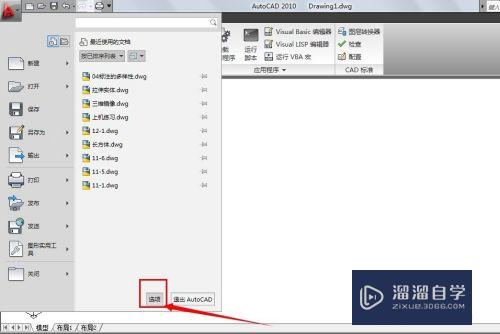
第4步
接下来在弹出的【选项】对话框中选择【文件】按钮;如图所示。
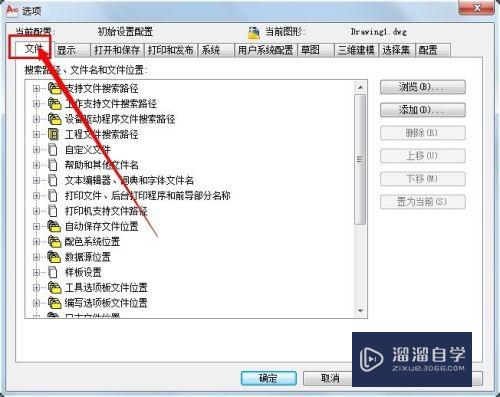
第5步
把对话框中右边的滚动条往下拉,一直拉到底,我们会看到【动作录制器设置】选项。
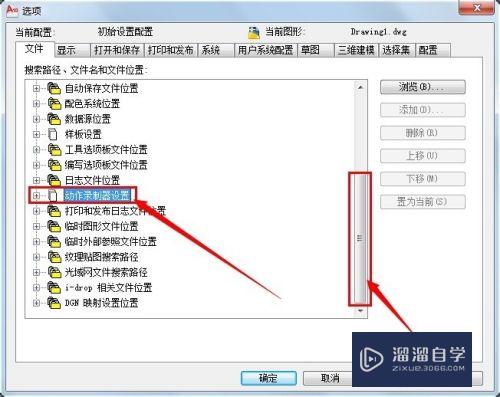
第6步
双击【动作录制器设置】选项,接着双击【动作录制器的位置】,在【动作录制器的位置】下方就是当前宏文件存放的路径。
第7步
双击该路径,在弹出的【浏览文件夹】对话框中选择新的存放路径,比如我选择的是F:\CAD文件。
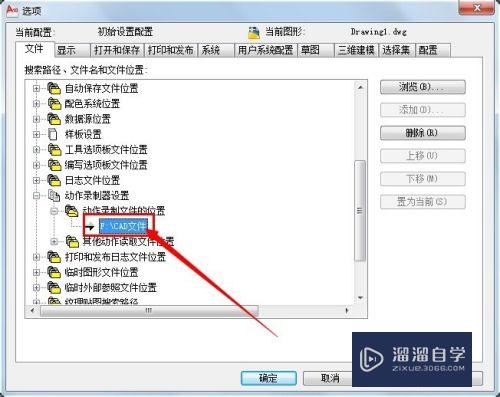
第8步
以后我们用动作录制器录制的宏文件就保存在了我们新选择的路径中了。
注意/提示
希望“CAD怎么设置动作录制器的宏文件路径?”这篇文章能给大家带来一些帮助,如果大家觉得内容有点晦涩难懂的话,建议动手实操!想要了解更多内容也可以关注溜溜自学网。
相关文章
距结束 06 天 05 : 31 : 52
距结束 01 天 17 : 31 : 52
首页









